ArcGIS批量裁剪-创建模型
ArcGIS支持批处理操作,可以通过使用ModelBuilder和Python脚本来实现。
- ModelBuilder是ArcGIS中的一种可视化工具,可以将多个GIS工具连接在一起,以实现批处理操作。用户可以使用ModelBuilder来构建模型,以实现批处理操作。
- Python脚本也可以用来实现批处理操作。用户可以使用ArcPy模块来编写Python脚本,以实现批处理操作。
1 准备数据(一个矢量裁剪多个栅格)
有多年全国LUCC数据,想要裁剪至某一具体流域,如下:

将.adf格式LUCC数据转化为tif数据,处理步骤如下:
生成.tif格式的文件。点击ArcToolbox,依次点击“转为栅格(To Raster)”>>“栅格转其他格式(批量)”>①②③,最后“确定”即可得到tif格式的文件

1.1 文件数据库
- 文件地理数据库就是格式为gdb的数据
- 个人地理数据库就是格式为mdb的数据
2 创建模型
因为模型(Model)是要在工具箱(Toolbox)下面创建的,所以我们首先应该新建一个工具箱。选中文件夹,右键,在弹出的面板中选择“New”—>“Toolbox”,命名为批量裁剪(BatchClip)即可

选中批量裁剪工具箱,右键,在弹出的面板中选择“New”—>“Model”。如此,模型就被创建成功了。剩下的就是参数的设置了。

3 具体参数设置
1、设置迭代器
点击上方【Insert】,添加【Interators】

添加输入文件夹位置:

设置完成后,点击【OK】。
2、添加裁剪工具箱
工具箱所在位置:Data Management Tools–Raster–Raster Pcocessing–Clip

Clip工具添加后如下:

设置输出范围:

设置裁剪特性:

3. 将迭代器与Clip工具连接
模型最终结果如下所示:
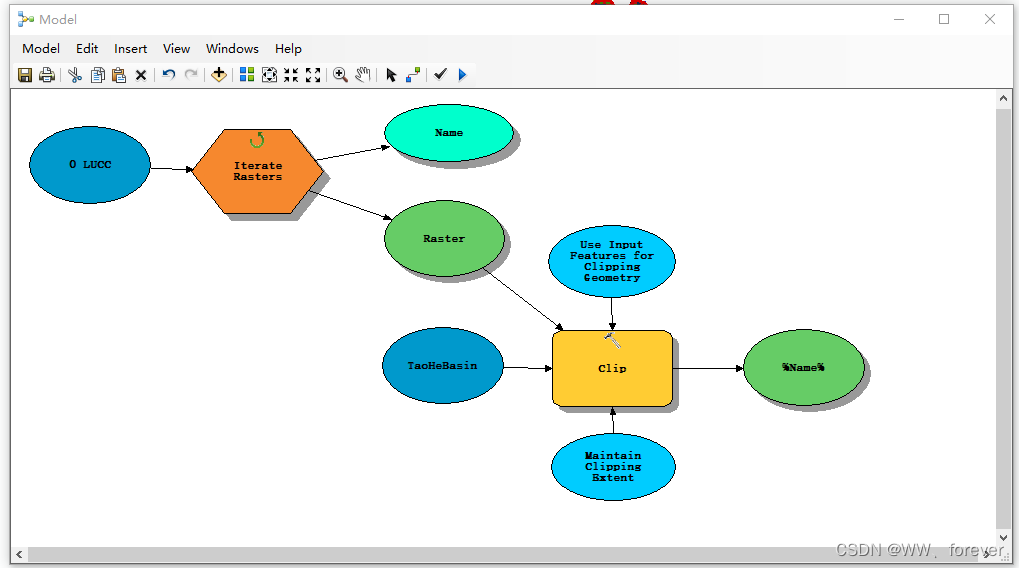
4、验证及运行
点击上方运行按钮,结果如下:
























 7515
7515











 被折叠的 条评论
为什么被折叠?
被折叠的 条评论
为什么被折叠?










